
發(fā)布時間:2020/11/23 11:23:35
當你準備好了,你可以開始安裝bartender2019,你不需要刪除你的老版本的bartender。只需運行bartender2019年安裝程序來執(zhí)行更新。
本篇教程主要內(nèi)容為BarTender 2019的初次安裝激活方法,如您已安裝激活BarTender2019并需要將它轉(zhuǎn)移到一臺新電腦上激活使用,請參考《BarTender換機教程》
一、BarTender安裝教程
1. 右鍵單擊下載的安裝文件并以管理員權(quán)限運行(Run as Adminstrator)。
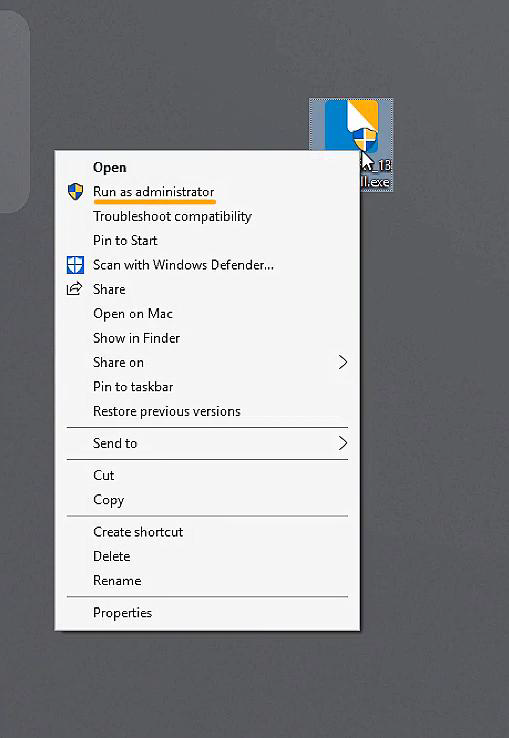
2. 如果您的計算機安全設(shè)置要求允許此應(yīng)用程序?qū)δ挠嬎銠C進行更改,請選擇“確認”或“Yes”。
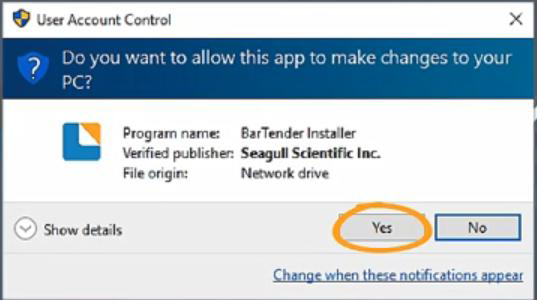
3.在軟件設(shè)置向?qū)У拇蜷_屏幕上,同意本授權(quán)協(xié)議的條款。此時,您可以單擊install按鈕開始安裝。
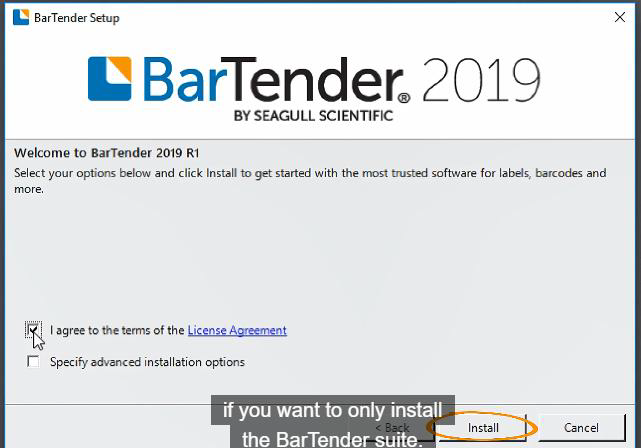
如果您想要自定義安裝程序,請勾選“指定高級安裝選項”。
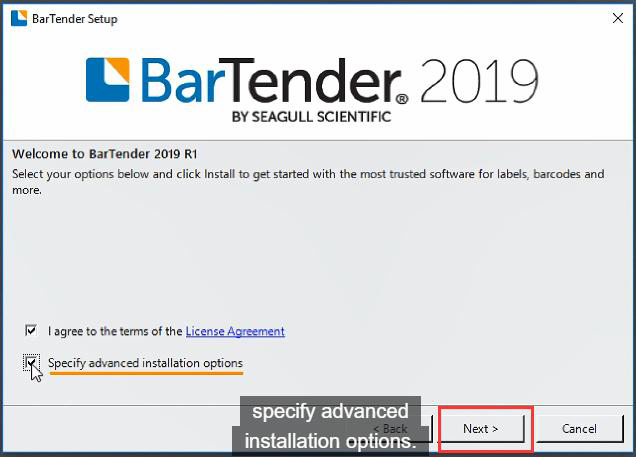
4. 在預(yù)先安裝選項屏幕上,您可以選擇安裝軟件套件、print Portal,或者只安裝許可服務(wù)和管理控制臺(這個對于針對多用戶版本,主要安裝在服務(wù)器端)。
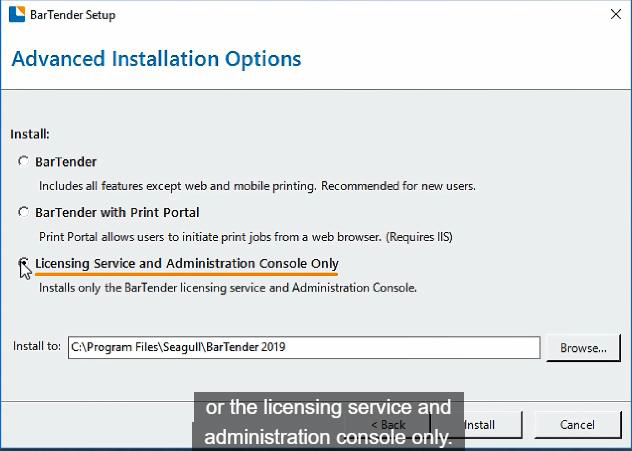
5. 你也可以選擇在你的電腦上安裝程序。默認情況下,它將安裝在C驅(qū)動器上程序的files文件夾中。完成選擇后,單擊Install按鈕開始安裝。
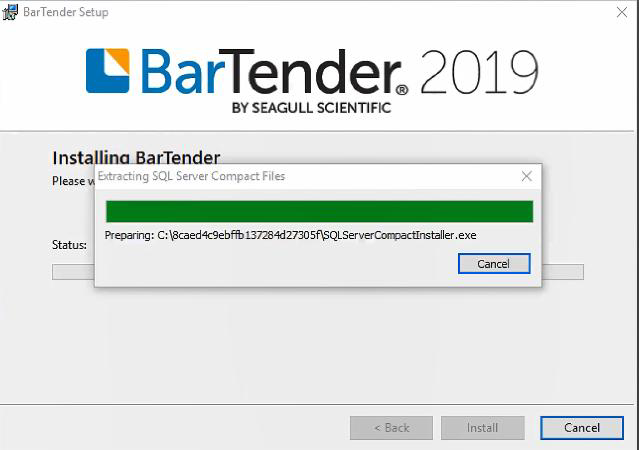
6. 安裝完成后,您可以通過單擊激活許可證,然后單擊finished按鈕。
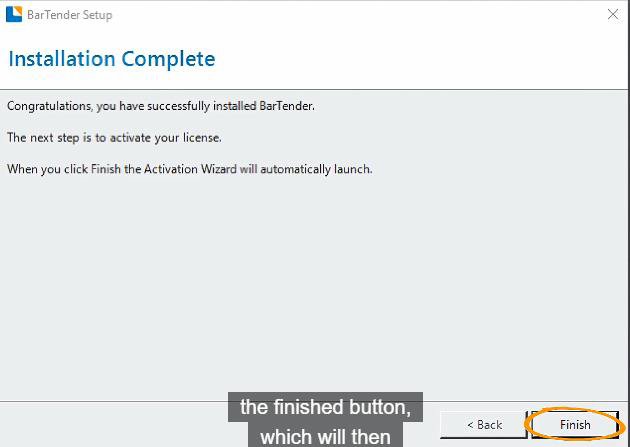
二、BarTender激活教程
7.在安裝完成之后,將打開激活向?qū)А?/p>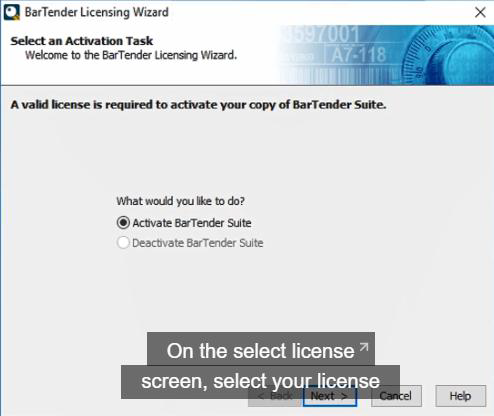
8. 在“選擇許可證”屏幕上,從網(wǎng)絡(luò)上的可用許可證列表中選擇您的許可證(首次激活的話,請直接跳至第10步)。

9. 如果沒有看到要使用的許可證,可以單擊“搜索現(xiàn)有許可證”按鈕,查找現(xiàn)有許可證。
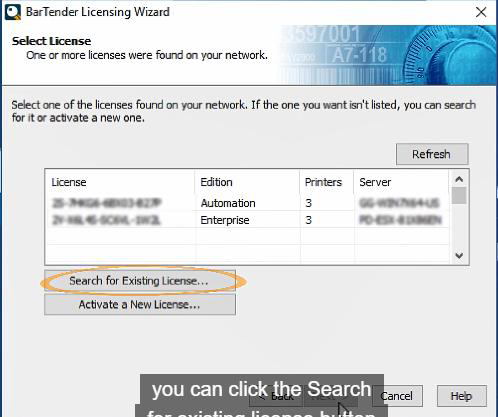
10.如果是新用戶首次激活新許可證,請直接單擊“激活新許可證”按鈕,并輸入產(chǎn)品密鑰
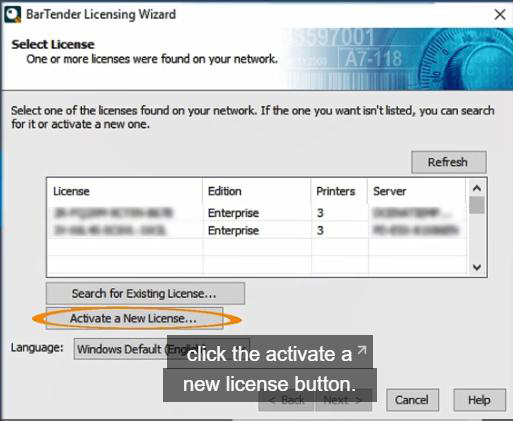
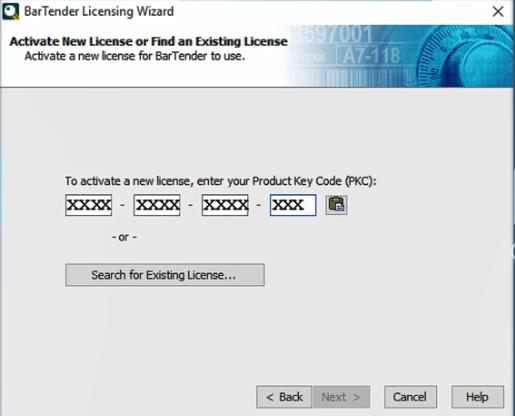
11. 選擇管理激活許可證的服務(wù)器,或者在新服務(wù)器上安裝新許可證時指定要承載許可證的服務(wù)器。
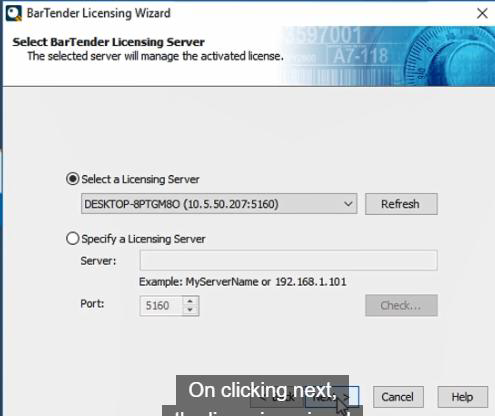
12. 單擊next,授權(quán)向?qū)⑦B接到激活服務(wù)器以激活軟件
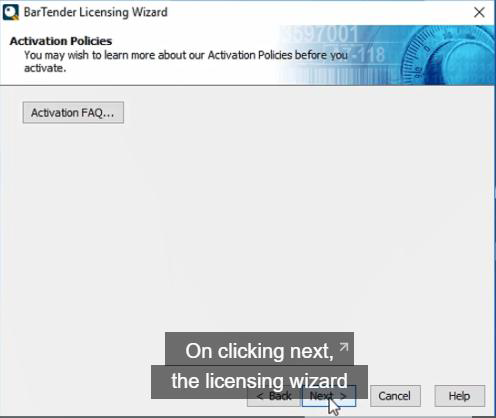
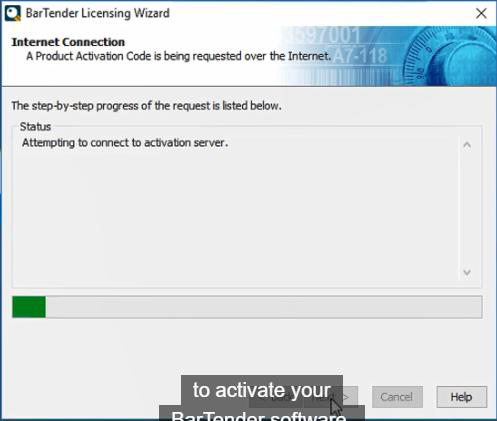
12. 一旦您成功激活了BarTender許可證,您網(wǎng)絡(luò)上的其他用戶將能夠使用您的許可證,通過在網(wǎng)絡(luò)選項上檢查與其他計算機共享此許可證,可以選擇共享遠程許
可配置的管理權(quán)限,最后注冊軟件。
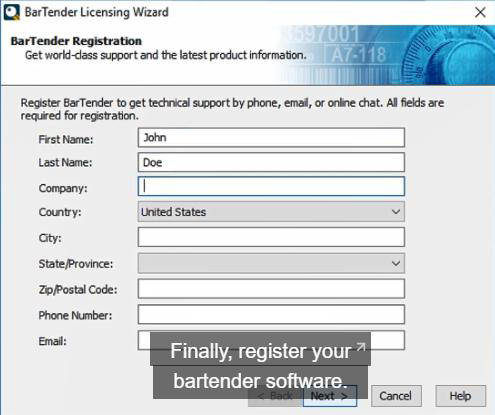
13. 您已經(jīng)安裝并激活了BarTender,現(xiàn)在可以開始創(chuàng)建標簽了。
展開閱讀全文
︾
?